Як налаштувати VPN сервер на роутері ASUS? (ASUSWRT)
1. Деякі функції VPN можуть відрізнятися залежно від версії прошивки
Інтерфейс 1: Підтримує маршрутизатори з прошивкою не нижче 3.0.0.4.388.xxxx (включно), інструкції з налаштування дивіться тут.
Інтерфейс 2: Підтримує маршрутизатори з прошивкою раніше 3.0.0.4.388.xxxx, інструкції з налаштування див. тут.
2. Для отримання інформації про те, як оновити прошивку, зверніться до FAQ [Бездротовий маршрутизатор] Як оновити прошивку вашого маршрутизатора до останньої версії
3. FAQ
Будь ласка, виконайте наведені нижче дії, щоб налаштувати VPN-сервер - PPTP на маршрутизаторі ASUS.
1. Підключіть комп'ютер до маршрутизатора за допомогою дротового або WiFi з'єднання і введіть IP-адресу локальної мережі маршрутизатора або URL-адресу маршрутизатора http://www.asusrouter.com у веб-інтерфейсі.

Примітка: Будь ласка, зверніться до розділу Як увійти на сторінку налаштувань маршрутизатора (веб-інтерфейс), щоб дізнатися більше.
2. Введіть ім'я користувача та пароль вашого маршрутизатора, щоб увійти.

Примітка: Якщо ви забули ім'я користувача та/або пароль, будь ласка, відновіть стан і налаштування маршрутизатора за замовчуванням.
Будь ласка, зверніться до розділу [Бездротовий маршрутизатор] Як повернути маршрутизатор до заводських налаштувань за замовчуванням?
3. Натисніть [VPN] > [VPN Server] > [PPTP] > Натисніть іконку  у розділі VPN Server PPTP, щоб увімкнути функцію (за замовчуванням - OFF) > [VPN Client (Max Limit: 16)] Натисніть "+", щоб додати обліковий запис.
у розділі VPN Server PPTP, щоб увімкнути функцію (за замовчуванням - OFF) > [VPN Client (Max Limit: 16)] Натисніть "+", щоб додати обліковий запис.
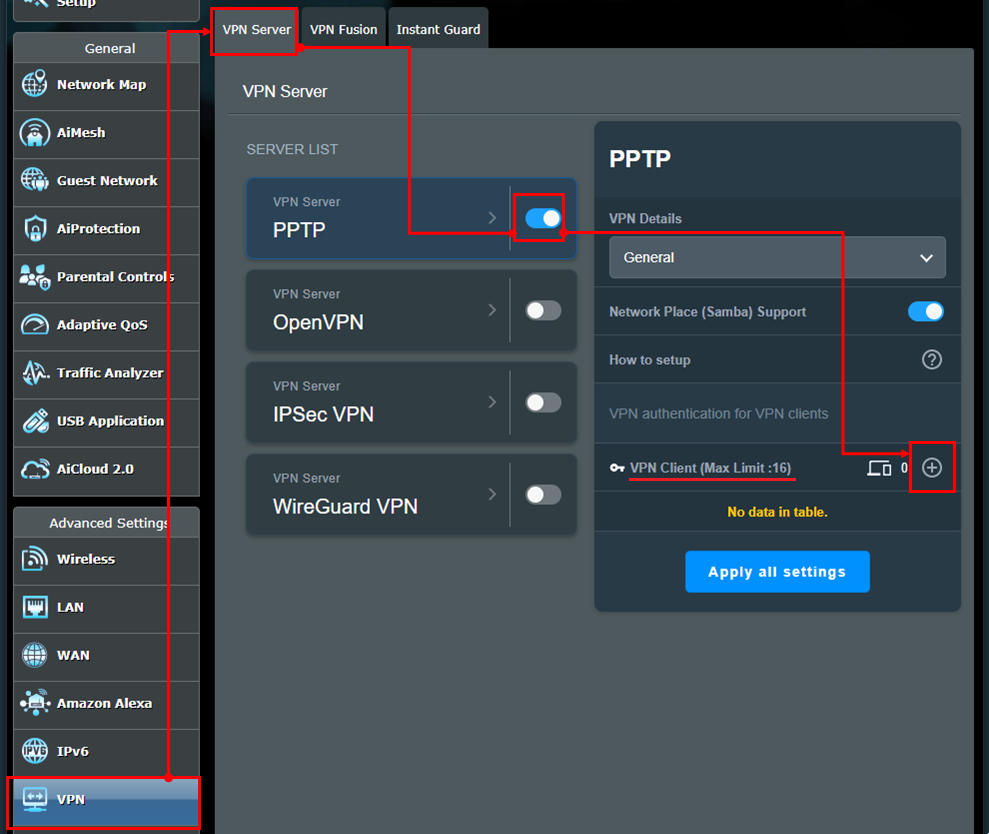
4. Введіть власні [Ім'я користувача] та [Пароль] і натисніть [ОК]. Нагадування: Після встановлення [Ім'я користувача] та [Пароль] їх не можна буде змінити.
Примітка: поля [IP-адреса мережі/хоста] та [Маска мережі] у розділі Статичний маршрут (необов'язково) не є обов'язковими і можуть бути залишені порожніми.
(1) IP-адреса мережі/хоста: введіть IP-адресу або сегмент мережі пристрою VPN-клієнта (наприклад, маршрутизатора).
(2) Маска мережі: Рекомендується ввести 255.255.255.0.
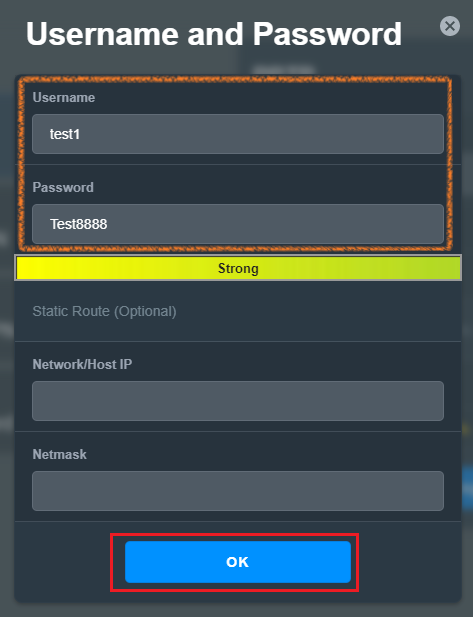
5. У правому нижньому куті VPN-клієнт відобразить кількість нещодавно доданих облікових записів, як показано на малюнку, де показано 1 групу облікових записів 
VPN-клієнт покаже щойно додане ім'я користувача, як показано на малюнку 
Нарешті, натисніть [Застосувати всі налаштування], щоб завершити налаштування маршрутизатора.
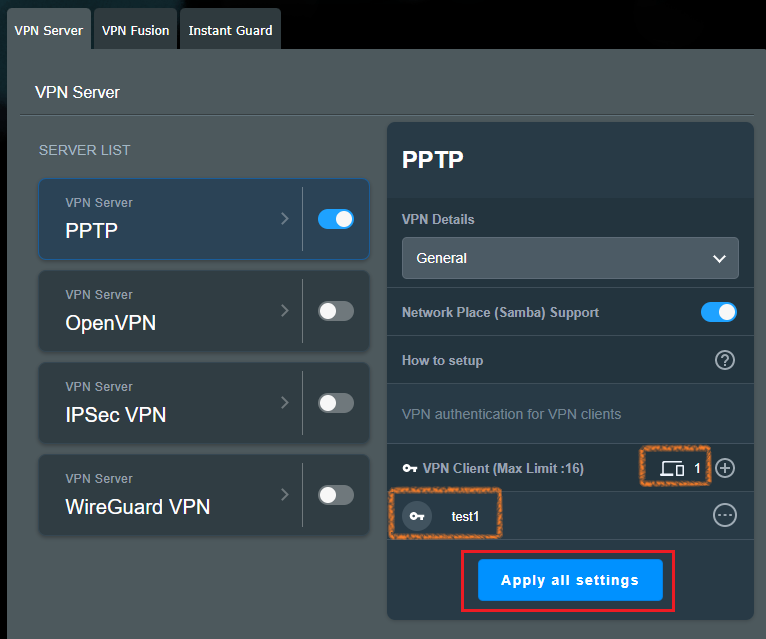
6. Якщо після завершення налаштувань сервера PPTP VPN вам потрібні додаткові налаштування, натисніть [Додаткові налаштування] у випадаючому меню Детальних налаштувань VPN.
Налаштування параметрів, показані на малюнку нижче, встановлені за замовчуванням. Після зміни налаштувань натисніть [Застосувати всі поточні налаштування], щоб завершити налаштування маршрутизатора.
Підтримка трансляції: Увімкнено за замовчуванням.
Authentication: За замовчуванням встановлено [Авто], інші варіанти: [MS-CHAPv1], [MS-CHAPv2].
MPPE Encryption: Ви можете звернутися до таблиці налаштувань шифрування VPN-клієнта для налаштування.
Connect to DNS Server automatically: Увімкнено за замовчуванням.
Connect to WINS Server automatically: Увімкнено за замовчуванням.
MRU: Максимальна одиниця прийому для пакетів даних, значення за замовчуванням - 1450.
MTU: Максимальна одиниця передачі для пакетів даних, значення за замовчуванням - 1450.
Client IP address: Можна виділити максимум 10 клієнтських IP-адрес, діапазон за замовчуванням 192.168.10.2~11
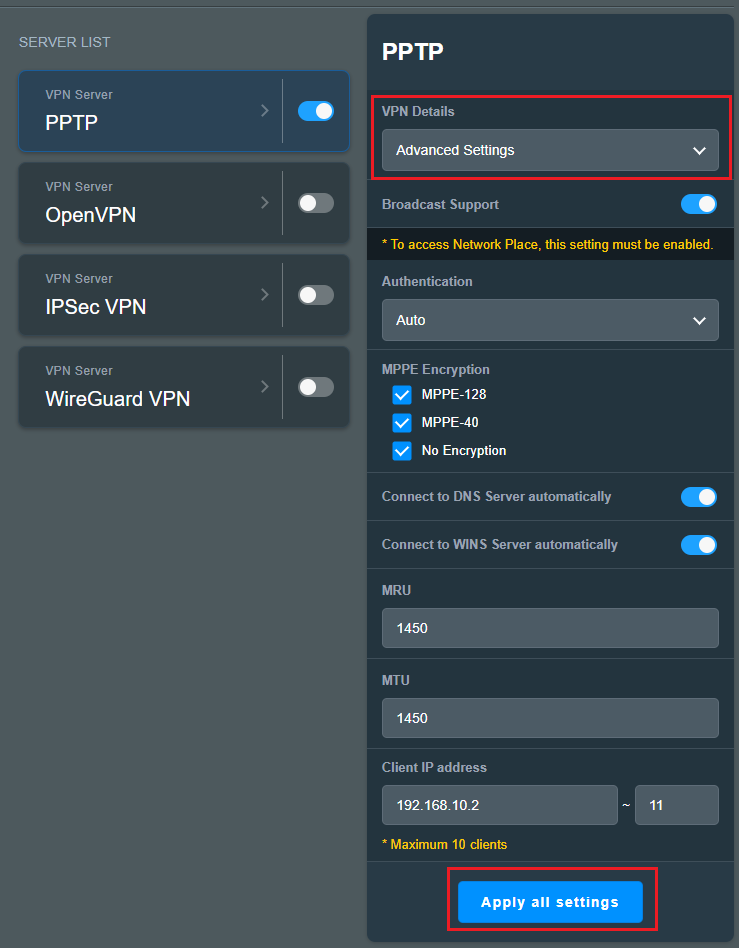
Будь ласка, виконайте наведені нижче дії, щоб налаштувати VPN-сервер - PPTP на маршрутизаторі ASUS.
1. Підключіть комп'ютер до маршрутизатора за допомогою дротового або WiFi з'єднання і введіть IP-адресу локальної мережі маршрутизатора або URL-адресу маршрутизатора http://www.asusrouter.com у веб-інтерфейсі.

Примітка: Будь ласка, зверніться до розділу Як увійти на сторінку налаштувань маршрутизатора (веб-інтерфейс), щоб дізнатися більше.
2. Введіть ім'я користувача та пароль вашого маршрутизатора, щоб увійти.
Примітка: Якщо ви забули ім'я користувача та/або пароль, будь ласка, відновіть стан і налаштування маршрутизатора за замовчуванням.
Будь ласка, зверніться до розділу [Бездротовий маршрутизатор] Як повернути маршрутизатор до заводських налаштувань за замовчуванням?
3. Перейдіть до VPN
(1) Натисніть "VPN”
(2) Клацніть на напис "VPN Sever"
(3) Тут виберіть [PPTP] як тип VPN-сервера.
(4) Натисніть "ON" в пункті "Enable VPN Sever"
(5) Введіть "Ім'я користувача" та "Пароль"
(6) Натисніть "+"
(7) Натисніть "Застосувати", щоб зберегти.
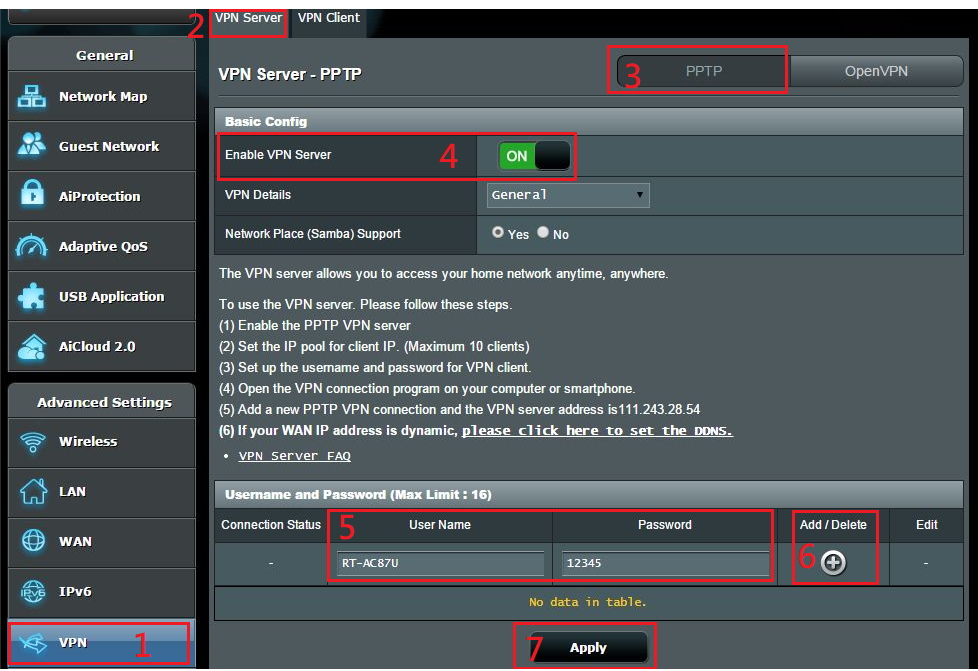
4. Додаткові налаштування
(1) Якщо ви хочете виконати розширені налаштування VPN-сервера, будь ласка, виберіть "Деталі VPN"
(2) Виберіть "Так" у пункті "Підтримка трансляції" (коли ввімкнено Network Place, ця опція має бути ввімкнена).
(3) Виберіть "Шифрування MEPPE", ми порекомендуємо вибрати всі опції.
(4) Натисніть кнопку "Застосувати"
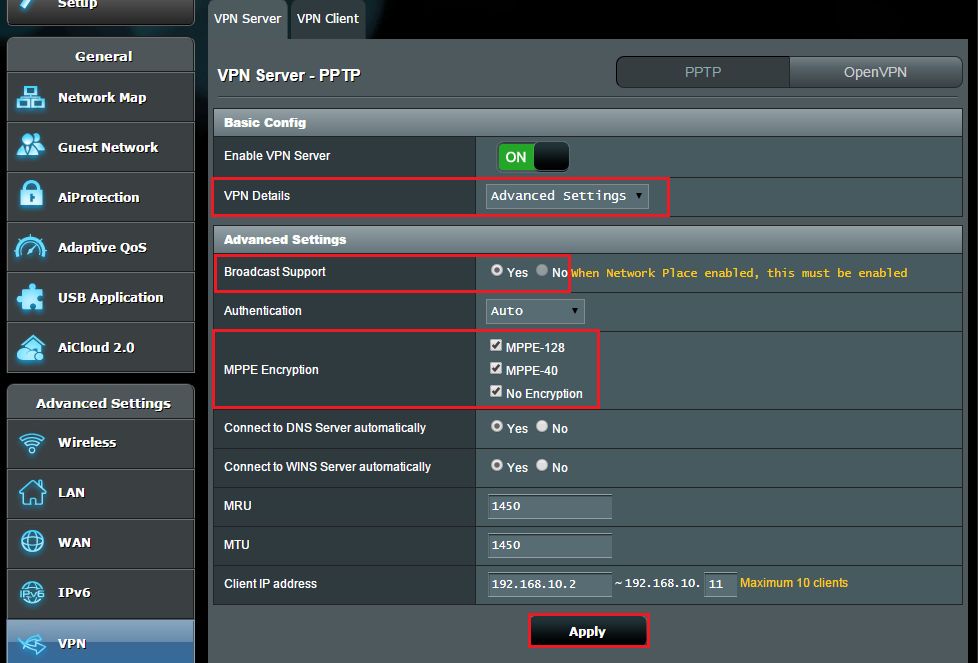
Примітка 1: Якщо ваш провайдер надає динамічну IP-адресу для вашої мережі, ваша WAN IP-адреса може змінитися навіть після застосування налаштувань. Налаштуйте параметр ASUS DDNS, щоб встановити фіксоване доменне ім'я.
Примітка 2: Параметр Підтримка широкомовлення у пункті 3-(2) дозволяє широкомовну передачу пакетів між VPN-клієнтами та локальними клієнтами.
Наприклад, комп'ютеру потрібно надсилати широкомовні пакети на всі комп'ютери локальної мережі, щоб дізнатися, на якому комп'ютері увімкнено службу Network Place.
VPN-клієнт не може надсилати широкомовні пакети до локальної мережі, якщо параметр Підтримка широкомовлення вимкнено.
Якщо підтримку широкомовлення вимкнено, VPN-клієнти не зможуть виявити комп'ютер, на якому запущено Windows Network Place, і не зможуть знайти інші комп'ютери в мережі. Щоб підключитися до комп'ютерів у локальній мережі, VPN-клієнтам доведеться вручну вводити IP-адресу для з'єднання з комп'ютером у локальній мережі.
Примітка 3: На Кроці 3-(3) адміністратори можуть налаштувати параметри шифрування VPN MPPE і параметри шифрування VPN-клієнта на основі таблиці нижче:
Налаштування шифрування VPN-клієнта (VPN-з'єднання -> Властивості -> Безпека -> Шифрування даних) | ||||
| Windows | iOS, OS X | Android | ||
Налаштування шифрування VPN роутера ASUS (Примусове шифрування MPPE) | Auto | Шифрування заборонено Необов'язкове шифрування Вимагати шифрування Шифрування з максимальною силою |
|
|
| Без шифрування | Шифрування заборонено Необов'язкове шифрування |
|
| |
| MPPE 40 | Необов'язкове шифрування Вимагати шифрування Шифрування з максимальною силою |
|
| |
| MPPE 128 | Необов'язкове шифрування Вимагати шифрування Шифрування з максимальною силою |
|
| |
1. Чи можу я підключитися до домашнього маршрутизатора із зовнішньої мережі за допомогою VPN, якщо він має приватну WAN IP-адресу, наприклад 192.168.x.x, 10.x.x.x або 172.16.x.x?
Якщо WAN IP-адреса вашого маршрутизатора є приватною/віртуальною, це означає, що ваш маршрутизатор може перебувати в середовищі підключення, як показано на малюнку нижче, а перед ним знаходиться інший маршрутизатор, який призначає IP-адресу вашому маршрутизатору. У цьому випадку ви повинні налаштувати переадресацію портів на сторінці віртуального сервера іншого маршрутизатора, щоб використовувати VPN для підключення до вашого маршрутизатора з віддаленої зовнішньої мережі. Будь ласка, зверніться до інструкції Як налаштувати VPN сервер з переадресацією портів?
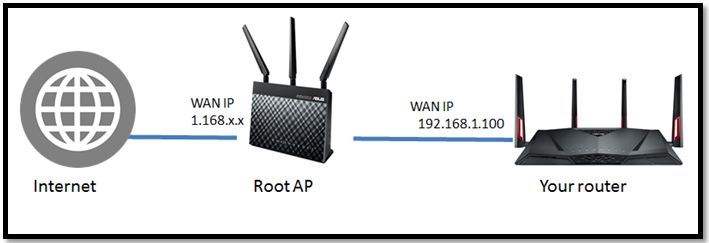
Примітка: Щоб використовувати VPN-сервер на маршрутизаторі ASUS, ваш маршрутизатор повинен мати публічну IP-адресу (WAN IP) від інтернет-провайдера. Це дозволить пристроям в Інтернеті знаходити ваш маршрутизатор ASUS за публічною IP-адресою (WAN IP).
Якщо ви не впевнені у своєму типі публічної IP-адреси, зверніться до свого інтернет-провайдера (ISP).
2. Чи може роутер використовувати приватний IP для налаштування функції віддаленого підключення?
Зверніть увагу, що якщо маршрутизатор використовує приватну WAN IP-адресу (наприклад, підключений за іншим маршрутизатором/комутатором/модемом з вбудованим маршрутизатором/Wi-Fi), це може призвести до потрапляння маршрутизатора під багаторівневу мережу NAT. Ця функція не працюватиме належним чином у такому середовищі.
Діапазони приватних мереж IPv4:
Class A: 10.0.0.0 – 10.255.255.255
Class B: 172.16.0.0 – 172.31.255.255
Class C: 192.168.0.0 – 192.168.255.255
Діапазони IP-мережі CGNAT:
Виділений блок адрес - 100.64.0.0/10, тобто IP-адреси від 100.64.0.0 до 100.127.255.255.
Як отримати (утиліту / прошивку)?
Ви можете завантажити найновіші драйвери, програмне забезпечення, мікропрограми та посібники користувача в Центрі завантажень ASUS.
Якщо вам потрібна додаткова інформація про центр завантажень ASUS, перейдіть за цим посиланням.